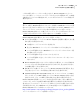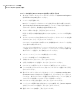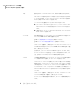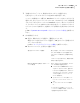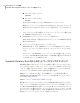Users Guide
検出されたすべてのリカバリポイントが、作成日付順に表示されます。
リカバリポイントが検出されなかった場合は、表には何も表示されませ
ん。そのような場合、コンピュータのすべてのローカルドライブを検索
するか、参照してリカバリポイントを探します。
[ソースフォルダを選択]リストで、次のいずれかを行います。
■ [すべてのローカルドライブ]をクリックして、コンピュータのローカル
ドライブにあるすべての利用可能なリカバリポイントのリストを表示
します。
■ [参照] をクリックして、ローカルドライブまたはネットワークフォルダ
のリカバリポイントを探します。
日付
別の場所を参照して、リカバリポイントファイル(.v2i)または仮想ディス
クファイル(.vmdk または .vhd)を選択できます。
p.151 の 「仮想変換ジョブの定義」 を参照してください。
p.145 の 「ワンタイム仮想変換の実行」 を参照してください。
このオプションを選択し、[参照]をクリックします。リカバリポイントファイ
ル(.v2i)または仮想ディスクファイル(.vmdk または .vhd)を探して選
択し、[開く]をクリックします。
必要ならば、[ネットワークドライブの割り当て]をクリックします。共有
ネットワークフォルダパスを指定し、ドライブ文字を割り当てます。この
とき、必要なファイルがあるフォルダの場所を参照できます。
ファイル名
この種類の修復操作では、システムインデックスファイル(.sv2i)を使用
して、複数のドライブを備えているコンピュータを復元します。
システムインデックスファイルを使えば、ドライブの復元にかかる時間を
短縮できます。システムインデックスファイルは、リカバリポイントと同時
に作成されます。システムインデックスファイルには、最新のリカバリポ
イントのリストがバックアップ元のボリュームの情報とともに保存され、こ
のリストには各リカバリポイントに含まれるドライブの元の場所が含まれ
ています。
このオプションを選択し、[参照]をクリックします。システムインデックス
ファイル(.sv2i)を探して選択し、[開く]をクリックします。
ネットワーク上の場所を選択する場合は、ネットワーク資格情報を入力
します。
システム
6
[次へ]をクリックします。
第 14 章 コンピュータの修復
Restore Anyware を使用した復元
194